如何在 sas 中使用 proc sgpanel(附示例)
您可以使用 SAS 中的PROC SGPANEL语句在面板布局中创建多个图,这些图按数据集中的一个或多个变量分组。
以下是在实践中使用此语句的两种常见方法:
方法 1:使用 PROC SGPANEL 创建按变量分组的多个图
title " Points Distribution by Team ";
proc sgpanel data =my_data;
panelby team / novarname ;
histogram points;
run ;
此特定示例创建一个直方图面板,显示点变量值的分布,并按团队变量的唯一值进行分组。
方法 2:使用 PROC SGPANEL 创建按多个变量分组的多个图
title " Points Distribution by Team and Position ";
proc sgpanel data =my_data;
panelby team position / layout =lattice novarname ;
histogram points;
run ;
这个特定的示例创建了一个直方图面板,显示点变量值的分布,并按团队和位置变量的唯一值进行分组。
请注意,在这些示例中,我们使用histogram语句来创建直方图,但您可以使用vbox 、 hbox 、 scatter或其他指令来创建垂直箱线图、水平箱线图、点云等。
以下示例展示了如何在 SAS 中使用以下数据集在实践中使用每种方法:
/*create dataset*/
data my_data;
input team $position $points assists;
datalines ;
A Guard 14 4
A Guard 22 6
A Guard 24 9
A Forward 13 8
A Forward 13 9
A Guard 10 5
A Guard 20 6
A Guard 34 9
A Forward 33 8
A Forward 15 5
B Guard 24 4
B Guard 22 6
B Forward 34 2
B Forward 15 5
B Forward 23 5
B Guard 10 4
B Guard 12 6
B Forward 30 2
B Forward 15 5
B Forward 11 5
;
run ;
/*view dataset*/
proc print data =my_data;
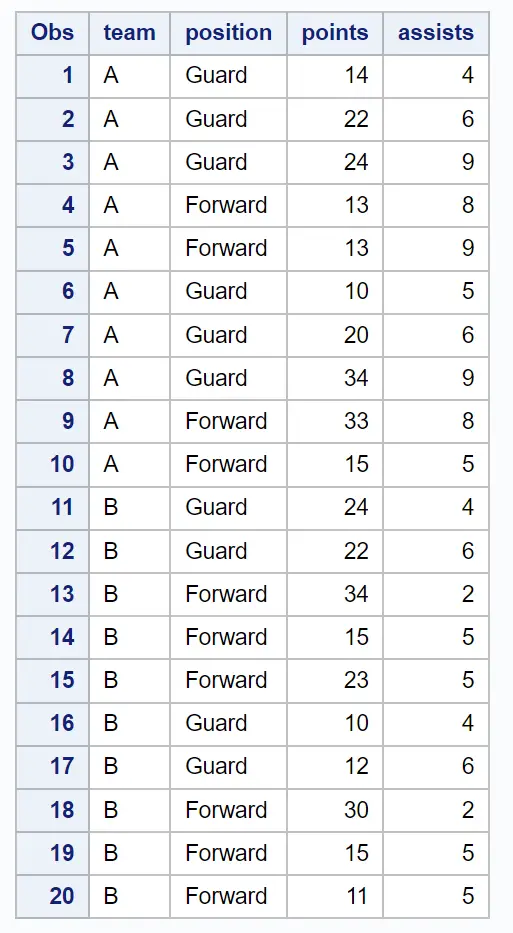
示例 1:使用 PROC SGPANEL 创建按变量分组的多个图
我们可以使用以下语法与PROC SGPANEL来创建一个绘图面板,显示团队列中每个唯一值的点直方图:
title " Points Distribution by Team ";
proc sgpanel data =my_data;
panelby team / novarname ;
histogram points;
run ;
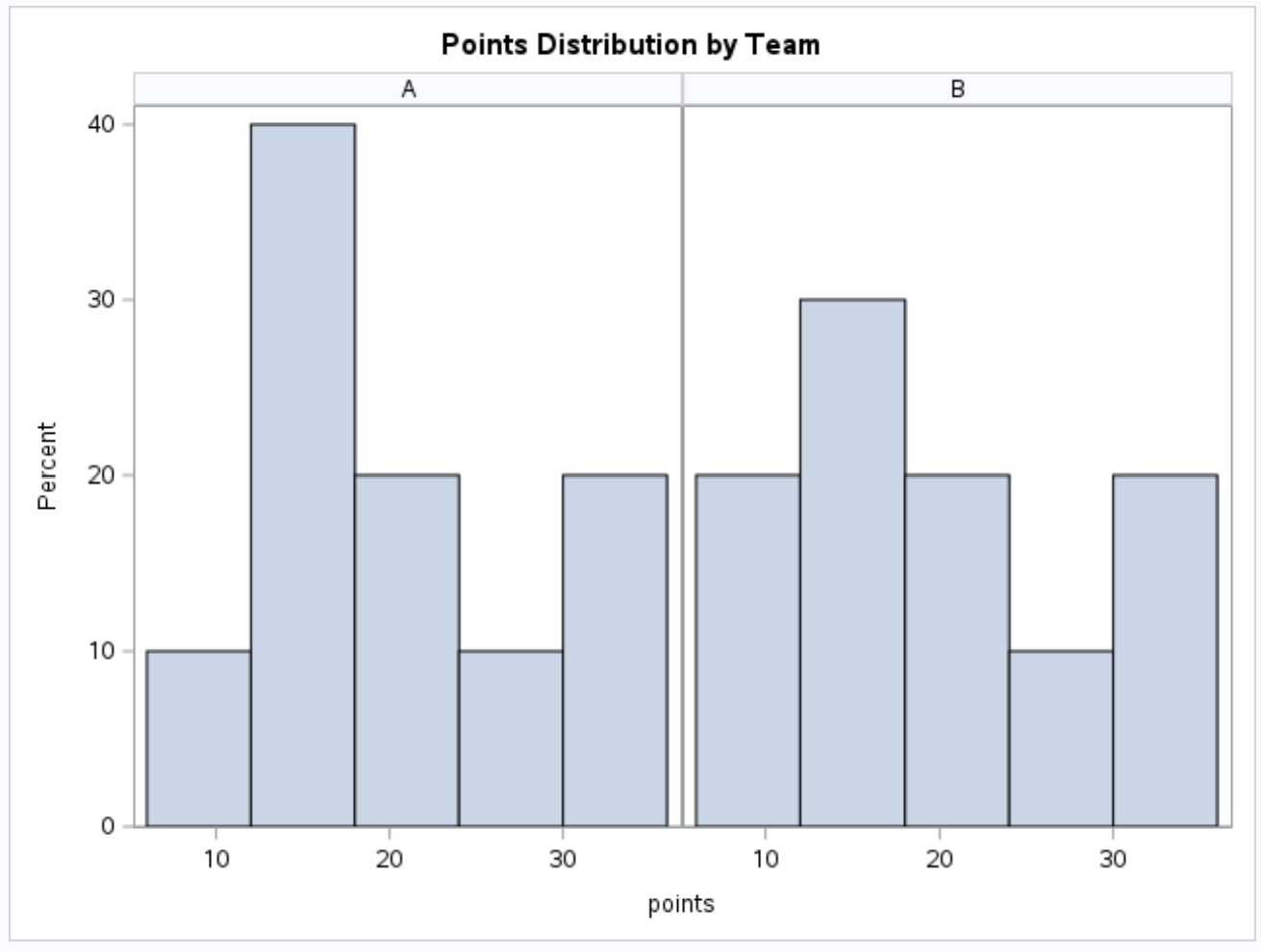
左边的直方图显示了 A 队的得分分布,右边的直方图显示了 B 队的得分分布。
如果您想要将面板堆叠在一起,您可以使用rows语句来指定面板布局中应该有 2 行:
title " Points Distribution by Team ";
proc sgpanel data =my_data;
panelby team / rows = 2 novarname ;
histogram points;
run ;
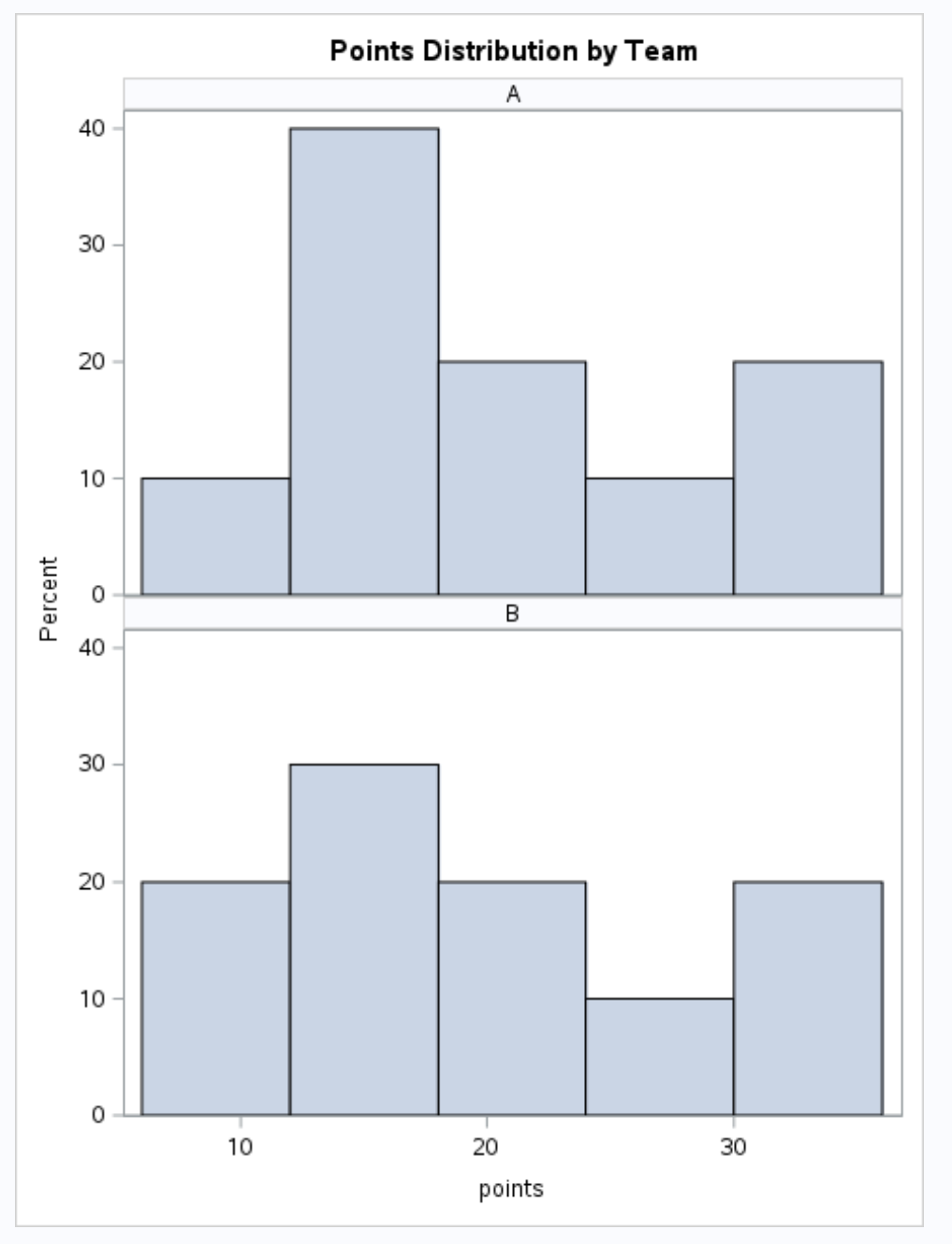
顶部直方图显示 A 队的得分分布,底部直方图显示 B 队的得分分布。
示例 2:使用 PROC SGPANEL 创建按多个变量分组的多个图
我们可以使用以下语法与PROC SGPANEL来创建一个绘图面板,显示团队和位置列中每个唯一值的点直方图:
title " Points Distribution by Team ";
proc sgpanel data =my_data;
panelby team position / layout =lattice novarname ;
histogram points;
run ;
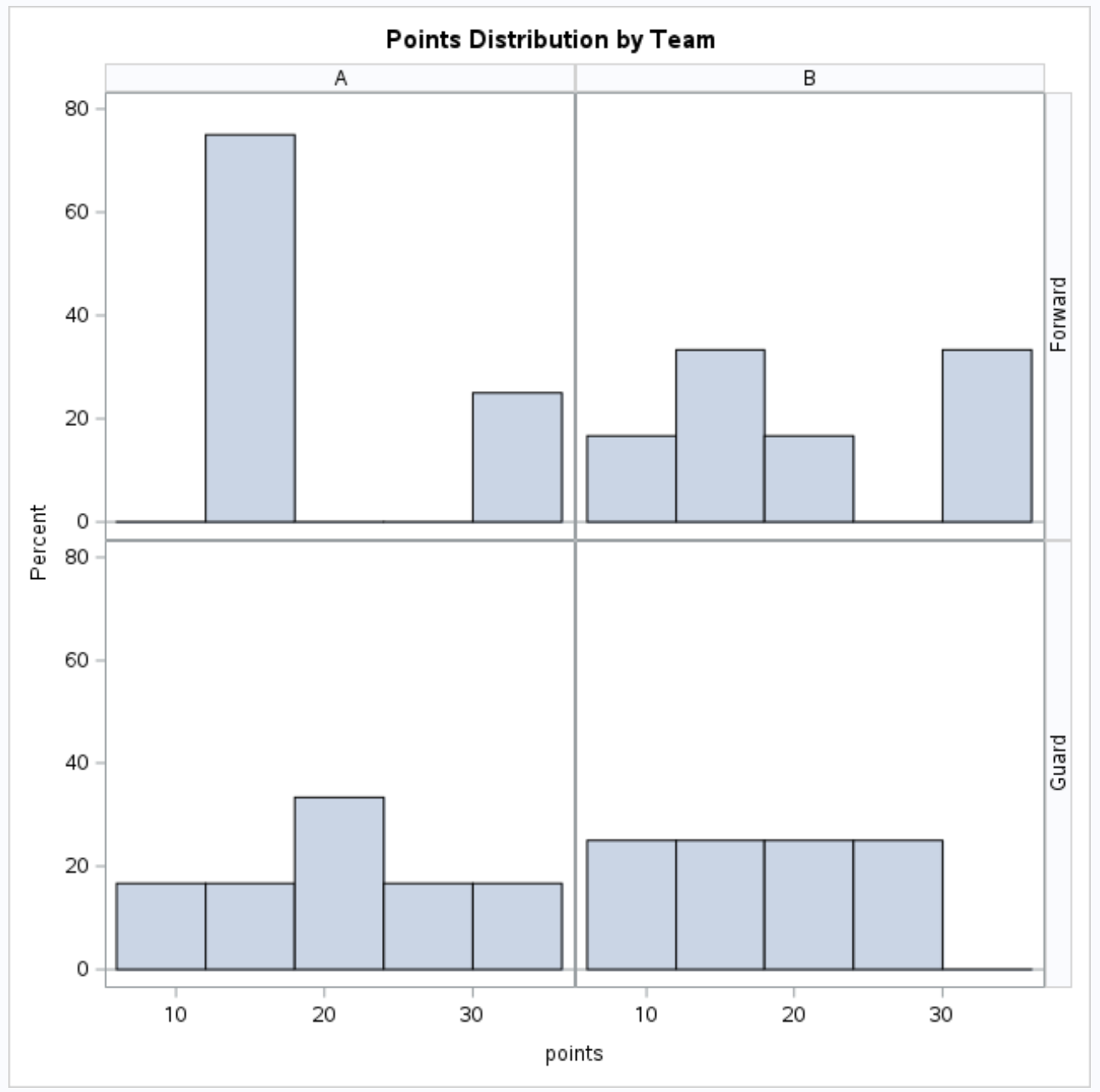
四个直方图显示了球队和位置列中每个独特的值组合的分数分布。
注意:您可以在此处找到 SAS 中PROC SGPANEL语句的完整文档。
其他资源
以下教程解释了如何在 SAS 中创建其他图表: